Апостроф — это нелитеральный символ, имеющий форму запятой. Он используется в различных функциях, а также в написании нескольких языков, включая английский и украинский. Вы также можете вставить апостроф в Microsoft Word, и сегодня мы объясним, как именно это сделать.
Как поставить апостроф на клавиатуре Windows, Mac
Апостроф — это символ в виде запятой (‘), используемый в нескольких языках мира. В русском языке этот символ чаще всего используется для личных имен иностранного происхождения и идет после инициалов д’, о’ и л’ (например, Жанна д’Арк, О’Хара, Д’Артаньян и т.д.). Апостроф также используется при спряжении иностранных слов и имен, которые не транскрибируются в русском языке. Но украинский, английский, французский и сербский языки также немыслимы без этого символа: иногда он заменяет гласные и согласные, иногда отражает особенности звучания следующей буквы или считается полноценной буквой. Но как поставить апостроф на клавиатуре? Давайте узнаем!
Способ №1. Английская раскладка
Если вы пишете, используя английскую раскладку клавиатуры, апостроф легко использовать. Этот символ расположен на клавише с буквой «e» (рядом с «Enter»). Интересно, что Unicode рекомендует использовать английскую одинарную кавычку или символ Marx. Эти перевернутые запятые являются особыми символами и в основном используются в литературе.

Если вы набираете текст на русском языке, эта функция полезна только в том случае, если апостроф нужен не так часто. Что делать в этом случае?
- Измените раскладку с русской на английскую (Alt + Shift или Ctrl + Shift),
- Нажмите клавишу «e». Апостроф вставляется в нужное место,
- Измените раскладку с английской на русскую таким же образом, как в шаге 1.
Обратите внимание, что внешний вид символа зависит от выбранного шрифта!
Способ №2. Цифровой блок
Апостроф можно поставить в русском тексте без изменения клавиатуры. Для этого используйте цифровую клавиатуру:
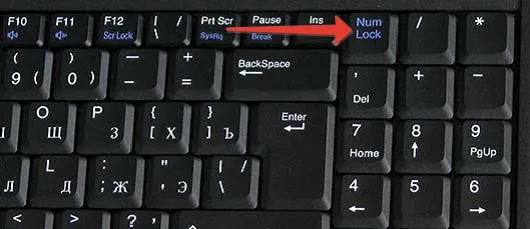
- Включите цифровую клавиатуру. На клавиатуре компьютера она находится в отдельном блоке с правой стороны. Если вы работаете на ноутбуке, вы можете активировать цифровой блок с помощью клавиши Num Lock (обычно одновременно с клавишей Fn),
- Нажмите Alt+039 или Alt+39 (на клавиатуре вашего ноутбука цифры частично находятся на правых буквенных клавишах),
- В нужном месте появится символ апострофа. Выключите цифровую клавиатуру.
Способ №3. Одинарные кавычки
Вы можете ввести апостроф в русской раскладке без переключения языка, используя те же одинарные инвертированные запятые. В этом случае необходимо также активировать цифровую клавиатуру. Чтобы ввести символ, нажмите Alt+0146. Не забудьте отключить цифровую клавиатуру для дальнейшего использования.
Способ №4. Вставка-Символ
Когда вы вводите текст в Word, вы найдете апостроф среди специальных символов. Для этого:
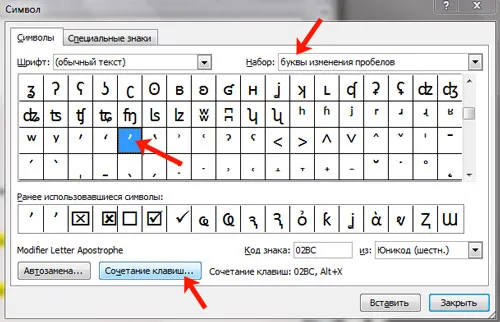
- Откройте окно «Вставка» (следующее после «Главная»),
- Перейдите к пункту «Символ» (последний в ряду опций),
- Нажмите «Другие символы» и найдите нужный вам вариант. Нажмите на символ, и он появится там, где вы установите курсор в тексте.
Для OS Mac
Для печати апострофа на клавиатурах Mac используйте комбинацию клавиш Shift +Alt + P (русская письменность). Апостроф не следует путать с одинарной инвертированной запятой Alt +, которая пишется в английской раскладке.
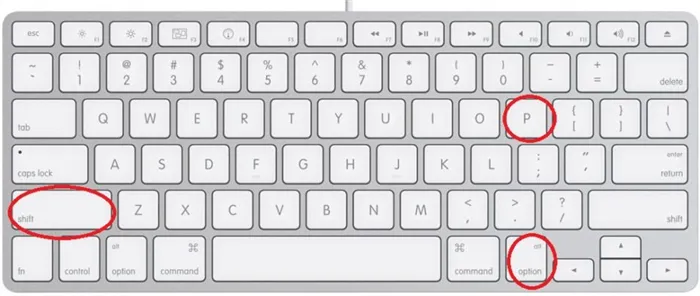
Вот и все. Вам нужно только запомнить наиболее подходящий и простой для вас вариант!
На самом деле, gravis не имеет никакого отношения к апострофам, и поэтому его использование в качестве обычного апострофа (например, O`Hara, D`Ark) допустимо только в разговорном языке.
Где на клавиатуре расположен апостроф?
Сначала мы расскажем, где этот полезный символ можно найти на клавиатурах компьютеров и ноутбуков с различными операционными системами, а затем объясним его использование в Microsoft Office (Word, Excel) и OpenOffice.
ОС Windows и Linux
Независимо от размера клавиатуры, по умолчанию символом апострофа является русская буква «Е», но в английской раскладке он должен быть вставлен. Обычно апостроф находится рядом с клавишей ввода.

И еще есть апостроф (`), написанный задом наперед, который похож на букву «Y» или тильду «~» в английской раскладке. Найдите нужную кнопку под клавишей Esc.

Компьютеры Apple Mac (Макбук, Аймак)
В компьютерах и ноутбуках Apple часто используется оригинальная раскладка клавиатуры, которая сильно отличается от раскладки клавиатуры компьютеров под управлением Windows и Linux. Положение апострофа на клавиатуре разное.

Как поставить апостроф на ПК и ноутбуках с операционной системой Windows?
Есть два способа вставить апостроф в текст: с помощью основного блока, который содержит буквы, и с помощью цифрового блока. Первый способ является более универсальным, поскольку цифровая панель присутствует не на всех клавиатурах.

Мы разделим молчание на два типа: набранное и набранное, так как их формы различны. Набранное — верхняя косая черта (‘), набранное — верхняя запятая (‘).
Раскладка для основной клавиатуры:
Просто нажмите эту букву, когда английский язык активен.
Письменный апостроф можно ввести только с помощью кода alt при наборе текста в браузере и многих других программах.
Часто языковая раскладка изменяется с помощью комбинаций клавиш Alt + Shift или Win + Space.
На большинстве клавиатур компьютеров и ноутбуков есть цифровая панель. Он расположен с правой стороны, рядом со стрелками. Вы также можете использовать его для ввода различных символов с помощью кодов Alt. Однако это работает только при активированном Num Lock. Его активность обычно обозначается соответствующим указателем. Если индикатор не горит или код не срабатывает, нажмите клавишу Num Lock на цифровой клавиатуре.
Принцип ввода Alt-кода следующий:

- Нажмите и удерживайте левую или правую клавишу Alt.
- Последовательно нажимайте указанные цифры номера кода. Для этого необходимо использовать цифровую клавиатуру на клавиатуре. Это не работает с сериями цифр и букв.
- Как только вы нажмете последнюю цифру, отпустите клавишу Alt.
Это отобразит нужный символ апострофа в позиции курсора в текстовом редакторе.
Важно не отпускать клавишу Alt во время ввода цифр кода.
Расположение цифровой клавиатуры:
Этот alt-код работает только в русской раскладке.
Он работает в любой раскладке, включая иностранные.
Есть и другой способ поставить апостроф. Вы можете скопировать нужный вам символ, например, выделив его на этой странице и нажав комбинацию клавиш Ctrl + C; затем вставить его в текст с помощью Ctrl + V.
Как ввести на Макбуке или Аймаке (операционная система macOS)?
Принцип тот же, что и в Windows, но помните, что в компьютерах и ноутбуках Apple вместо клавиши Ctrl используется командная клавиша.
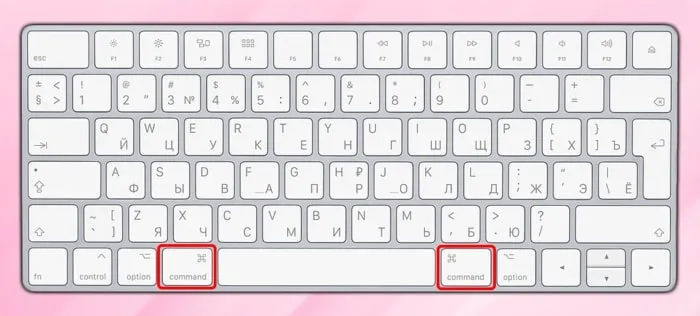
А для всех кодов Alt следует нажимать клавишу Option вместо клавиши Alt.
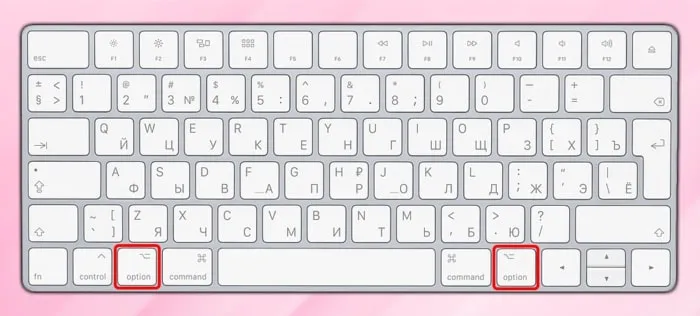
Есть и другой способ поставить апостроф. Вы можете скопировать нужный вам символ, например, выделив его на этой странице и нажав комбинацию клавиш Ctrl + C; затем вставить его в текст с помощью Ctrl + V.
Второй способ
Этот апостроф может незначительно отличаться по внешнему виду.
Посмотрите на клавиатуру, рядом с цифрой 1 вверху вы увидите такую клавишу:
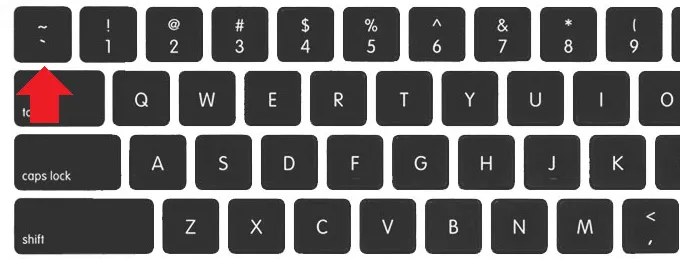
Все, что вам нужно сделать, это выбрать место, где вы хотите поставить апостроф, затем переключить клавиатуру на английскую раскладку и просто нажать соответствующую клавишу.
Третий способ
В правой части клавиатуры находится цифровая клавиатура. Он должен быть активирован, а если нет, нажмите клавишу Num Lock.
Теперь удерживайте клавишу Alt и, не отпуская ее, введите на цифровой клавиатуре число 0146, а затем отпустите клавишу Alt.
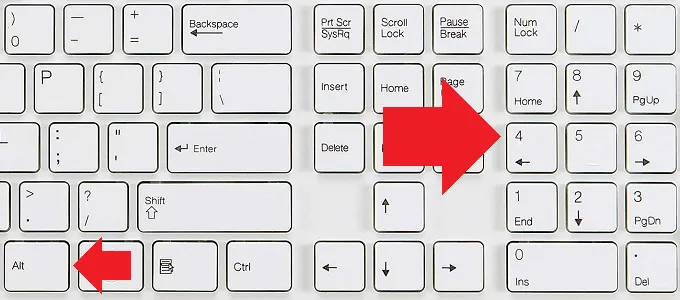
Вы также можете ввести номер 39 или 039.
Уважаемые пользователи! Если наш сайт был вам полезен или если вам что-то не понравилось, мы будем благодарны, если вы оставите свой комментарий. Заранее спасибо.
Невозможно вставить такой апостроф в начало ячейки. Ему должен предшествовать хотя бы один символ. То есть курсор должен находиться в конце слова, после буквы, символа и т.д.
Ставим значок апостроф в операционной системе MAC OS
Насколько я знаю, в операционной системе Apple существует только один способ размещения этого курсора. То есть, в русской раскладке клавиатуры вы нажимаете Shift + Alt + P.
На вашем ноутбуке или нетбуке есть даже такая колонка. Просто цифры находятся на тех же клавишах, что и буквы.
Подробнее об этом вы можете прочитать в этой статье.
Как поставить знак апостроф на клавиатуре телефона с операционной системой Android
На таком телефоне вам придется перейти к цифровой раскладке телефона. Прямо на нем вы увидите символ апострофа. Он находится рядом с перевернутой запятой. По левую сторону от них. Но у некоторых людей она находится в другом месте.
Вот и все, друзья. Я объяснил вам, как поставить апостроф над буквой на клавиатуре. Понятно, что этот символ также может быть вставлен через специальную таблицу символов. Но, насколько я понимаю, это не всегда удобно. А статья о том, как вставить символ апострофа, используя только клавиатуру.
В случае запуска текстового редактора Word соответствует вышеуказанным кодам alt, но сочетания клавиш в основной клавиатуре немного отличаются:
Как поставить апостроф без клавиатуры
При необходимости вы можете набирать апостроф без клавиатуры. При наборе текста в Microsoft Word для этого можно использовать функцию «Символ». Перейдите на вкладку Вставка, нажмите кнопку Символ и выберите опцию Другие символы.
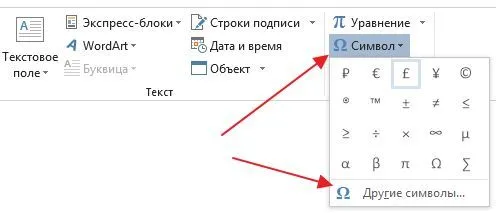
Откроется окно со списком доступных символов. Здесь нужно выбрать раздел Пунктуация, выделить апостроф и нажать кнопку Вставить. При этом апостроф будет помещен в то место документа, где находится курсор.
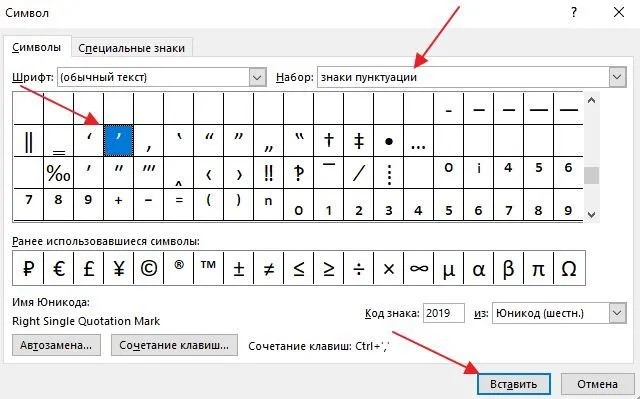
В дальнейшем апостроф можно вставить, только нажав на кнопку Символ, так как он появляется в списке символов, использованных последними.
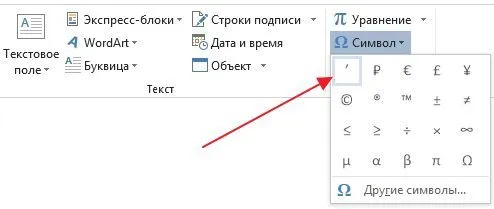
В других программах апостроф можно ввести с помощью утилиты «Таблица символов». Вы можете открыть его через меню Пуск.
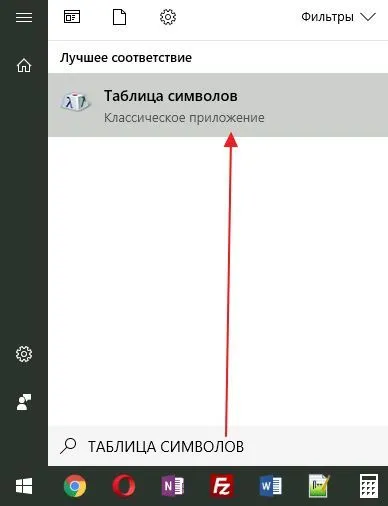
Или нажав Windows-R на клавиатуре и выполнив команду «charmap.exe».
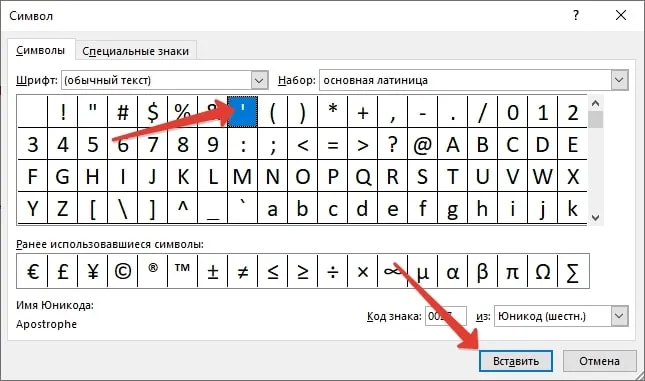
Найдите апостроф в утилите «Таблица символов», выделите его с помощью мыши, нажмите «Выбрать» и «Копировать».
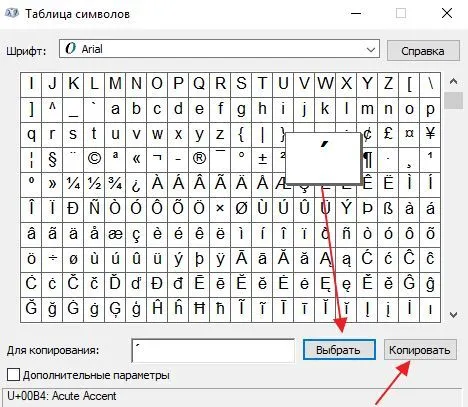
Это копирует апостроф в буфер обмена, и вы можете вставить его в любую программу.








